አለም ወደ ዲጂታል ዘመን እየገባ በመጣ ቁጥር የእርስዎ ውሂብ ከጊዜ ወደ ጊዜ ጠቃሚ እየሆነ መጥቷል እና ጥበቃ ያስፈልገዋል። እንዲሆን የሚፈልጉት የመጨረሻው ነገር የእርስዎ ውሂብ በተሳሳተ እጅ ውስጥ መውደቅ ነው፣በተለይ አንድ ወይም ከዚያ በላይ ውድ የሆኑ ዘመናዊ መሳሪያዎችን ከጠፋብዎት።
ዳታዎን ከሚከላከሉበት በጣም ኃይለኛ መንገዶች አንዱ እንደ ቢትሎከር ለዊንዶውስ 10 ያለ ፕሮግራም በመጠቀም ኢንክሪፕት ማድረግ ሲሆን ይህም በዊንዶው ፕላትፎርም ላይ የሚሰራ የባለቤትነት ምስጠራ ሶፍትዌር ነው።
በዚህ ጽሁፍ ውስጥ ያሉት መመሪያዎች ለዊንዶውስ 10 የተለዩ ቢሆኑም ቢትሎከር በዊንዶውስ ቪስታ Ultimate ወይም Enterprise፣ Windows 7 Ultimate or Enterprise፣ Windows 8.1 Pro ወይም Enterprise እና Windows 10 Pro ወይም Enterprise ላይ ይገኛል።
ቢትሎከር ምንድነው?
BitLocker ለዊንዶውስ 10 በ በዊንዶውስ 10 ፕሮ ወይም ኢንተርፕራይዝ ስሪቶች የሚገኝ ምስጠራ ሶፍትዌር ሲሆን ይህም ሙሉ ሃርድ ድራይቭዎን ኢንክሪፕት ለማድረግ እና ውሂብዎን ከአይን እንዳይታዩ እና ካልተፈቀዱ መስተጓጎል እንዲጠብቁ የሚያስችልዎ ሶፍትዌር ነው። እንደ ተንኮል አዘል ዌር ሊፈጸም የሚችል አይነት ጣልቃገብነት ከእርስዎ ስርዓት ጋር።
እርስዎ፣ ልክ እንደ አብዛኞቹ ሰዎች፣ በእኛ ፒሲ ላይ የዊንዶውስ ስሪት፣ ወይም Home፣ ካለዎት የ BitLocker ሶፍትዌር አይኖርዎትም። ሆኖም ማይክሮሶፍት መጀመሪያ ላይ ሁለት በይነገጽ ስርዓተ ክወናውን ያወጣበት ጊዜ ነበር እና በዚያን ጊዜ ካሻሻሉ ዊንዶውስ 8 ወይም 8.1 Pro ሊኖርዎት ይችላል። በመጀመርያው መልቀቅ ወቅት፣ የዊንዶውስ 8 ፕሮ ማሻሻያ ፍቃዶች በርካሽ ይሸጡ ነበር፣ እና ማንኛውም ብቁ የሆነ ሰው ሊያገኛቸው ይችላል። ፕሮ ካገኘህ እና ከዛ ከዊንዶውስ 8.1 ወደ ዊንዶውስ 10 ከሄድክ ማሻሻያው ተካሄደ እና ቢትሎከር ምናልባት በስርዓትህ ላይ ነው።
የዊንዶውስ 10 ስሪት ምን እንደሆነ እርግጠኛ ካልሆኑ ወደ ጀምር > ቅንጅቶች > ይሂዱ። ዝማኔ እና ደህንነት (ወይም ስርዓት እና ደህንነት) > እና BitLocker ይፈልጉ። ቢትሎከርን ካላዩ በፒሲዎ ላይ አልገኝም።
ለ BitLocker የስርዓት መስፈርቶች ምንድን ናቸው?
ለመጀመር ዊንዶውስ ፒሲ ያስፈልገዎታል እና ማናቸውንም ብቁ የሆኑትን የዊንዶውስ ስሪቶች ማስኬድ አለበት። እንዲሁም ቢያንስ 2 ክፍልፋዮች እና የታመነ የመሳሪያ ስርዓት ሞዱል (TPM) ያለው የማከማቻ አንጻፊ ሊኖረው ይገባል።
A TPM የእርስዎን ሶፍትዌር፣ ፈርምዌር እና ሃርድዌር የሚያረጋግጥ ልዩ የኮምፒውተር ቺፕ ነው። በተለይ በጣም አስፈላጊ ነው ምክንያቱም በእርስዎ ስርዓት ላይ ማንኛቸውም ያልተፈቀዱ ለውጦች በቲፒኤም ከተገኙ አጥቂዎችን ለማክሸፍ ኮምፒዩተሩ በተገደበ ሁነታ ይነሳል።
ከዚህ በታች የሁለቱም መመሪያዎች ኮምፒውተርዎ TPM እንዳለው ማረጋገጥ እና እንዲሁም ቢትሎከርን ያለሱ እንዴት ማስኬድ እንደሚችሉ መመሪያዎች አሉ።
BitLockerን ከማቀናበርዎ በፊት ማወቅ የሚገባቸው ነገሮች
ቢትሎከርን በኮምፒውተርዎ ላይ ማዋቀር ከመጀመርዎ በፊት፣ BitLockerን ለመጠቀም እነዚህ አንዳንድ መስፈርቶች ናቸው።
- BitLocker በአብዛኛው፣ Windows 10 Pro እና Enterpriseን ጨምሮ በፕሮ እና ኢንተርፕራይዝ የዊንዶውስ ስሪቶች ላይ ብቻ ይገኛል።
- የተሻለ ውጤት ለማግኘት በኮምፒውተርዎ ላይ TPM ቺፕ ሊኖርዎት ይገባል።
- ቢትሎከርን ያለ TPM መጠቀም ይችሉ ይሆናል ነገርግን ተጨማሪ እርምጃዎችን ይፈልጋል።
- የእርስዎ ሃርድ ድራይቭ BitLockerን ለማሄድ ቢያንስ 2 ክፍልፍሎች ያስፈልገዋል። ከስርዓተ ክወናው ጋር የስርዓት ክፍልፍል እና ዊንዶውስ ለመጀመር ከሁሉም አስፈላጊ ፋይሎች ጋር ሌላ ክፍልፍል ያስፈልጋል። እነዚህ ክፍልፋዮች ከሌሉዎት, አይጨነቁ, BitLocker ለእርስዎ ይፈጥርላቸዋል. ክፍልፋዮቹ የ NTFS ፋይል ስርዓትን መከተል አለባቸው።
- በስርዓትህ ባለው የውሂብ መጠን ላይ በመመስረት ምስጠራ በጣም ረጅም ጊዜ ሊወስድ ይችላል፣ስለዚህ ራስህን አስጠንቅቅ።
- በምስጠራ ሂደቱ ሁሉ ኮምፒውተርዎ ሁል ጊዜ ከኃይል አቅርቦት ጋር መገናኘት አለበት።
- ስርዓትዎን በቢትሎከር ከማመስጠርዎ በፊት ሙሉ ለሙሉ ምትኬ ማስቀመጥዎን ያረጋግጡ። ቢትሎከር የተረጋጋ ቢሆንም፣ ሁልጊዜም አደጋዎች ሊኖሩ ይችላሉ፣ በተለይም የማይቋረጥ የኃይል አቅርቦት ከሌለዎት እና በምስጠራ ሂደት ውስጥ ኃይል ካለቀ።በጣም ደህና መሆን ፈጽሞ አይችሉም; የስርዓትዎን ምትኬ ያስቀምጡ።
TPM ቺፕን እንዴት ማረጋገጥ እንደሚቻል
BitLocker ለማረጋገጫ TPM ቺፕ ስለሚፈልግ፣ ከመጀመርዎ በፊት አንድ እንዳለዎት ማረጋገጥ ያስፈልግዎታል። ይህንን ለማድረግ ወደ የኃይል ተጠቃሚ ምናሌ በመሄድ ይጀምሩ። ይህንን የ Windows ቁልፍ እና X ቁልፍ በቁልፍ ሰሌዳዎ ላይ በመጫን ማግኘት ይችላሉ። አንዴ በ የኃይል ተጠቃሚ ምናሌ ላይ የመሣሪያ አስተዳዳሪን ጠቅ ያድርጉ።
በመሣሪያ አስተዳዳሪ ውስጥ፣የደህንነት መሳሪያዎች ንጥሉን ይፈልጉ። የቲኤምፒ ቺፕ ካልዎት ለ የታመነ የመሳሪያ ስርዓት ሞዱል ከስሪት ቁጥሩ ጋር ማየት አለቦት። ኮምፒውተርህ BitLockerን እንዲደግፍ የ TPM ስሪት ቁጥሩ 1.2 ወይም ከዚያ በላይ መሆን አለበት።
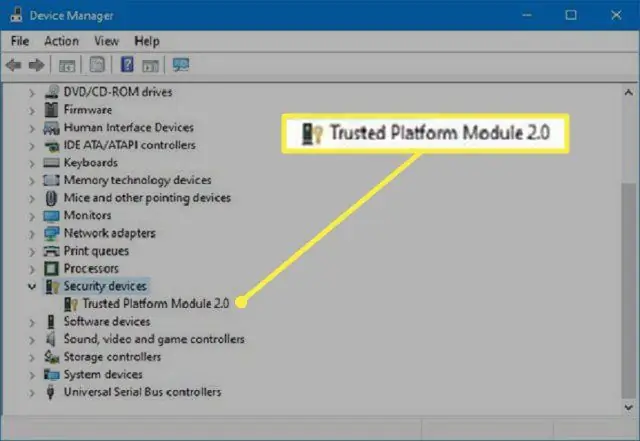
BitLockerን ያለ TPM እንዴት ማብራት እንደሚቻል
TPM ከሌለዎት BitLockerን ማብራት አይችሉም። አሁንም ምስጠራን መጠቀም ትችላለህ፣ ነገር ግን ተጨማሪ የጅምር ማረጋገጫን በአካባቢያዊ ቡድን ፖሊሲ አርታዒ በኩል ማንቃት አለብህ።
-
የ አሂድ ትዕዛዙን ይክፈቱ። በቁልፍ ሰሌዳዎ ላይ የ የዊንዶውስ ቁልፍ + R በመጫን ማድረግ ይችላሉ። አንዴ የ አሂድ ትዕዛዙ ከበራ በመስክ ላይ gpedit.msc ብለው ይተይቡ እና እሺ ን ይጫኑ ወይም Enterን ይጫኑ።.

Image -
በትእዛዝ ውጤቱ ውስጥ የኮምፒውተር ውቅር የሚል ምልክት ያለበትን ንጥል ይፈልጉ። ዘርጋው እና የ የአስተዳደር አብነቶች ንጥል ይፈልጉ። ያንንም አስፋው።

Image -
በተስፋፉ የአስተዳደር አብነቶች፣ የ የዊንዶውስ አካላት ንጥልን ያስፋፉ።

Image -
በተሰፋው የዊንዶውስ ክፍሎች አብነት ስር የ የቢትLocker Drive ምስጠራ ንጥልን ያገኛሉ። ዘርጋው እና ከዛ ስር የሚታየውን የስርዓተ ክወና ድራይቮች ንጥል አስፋው። እቃዎቹ በቀኝ በኩል ይታያሉ።

Image -
በመስኮቱ በቀኝ በኩል የሚነበበው ንጥል በቀኝ ጠቅ ያድርጉ በሚነሳበት ጊዜ ን ይምረጡ እና ከ አርትዕ ይምረጡ። የሚታየው ምናሌ።

Image -
በሚታየው መስኮት ውስጥ የነቃ አማራጭን ይምረጡ።

Image -
የሚነበበው አመልካች ሳጥኑ ላይ ምልክት ያድርጉ BitLocker ያለ ተኳሃኝ TPM (የይለፍ ቃል ወይም የUSB ፍላሽ አንፃፊ የማስጀመሪያ ቁልፍ ያስፈልገዋል)።

Image -
ከጨረሱ በኋላ እሺ።ን ጠቅ በማድረግ ሂደቱን ያጠናቅቁ።

Image
BitLockerን እንዴት ማሄድ ይቻላል
የTPM ቺፕን ካነቁ በኋላ ቢትሎከርን ማስኬድ ጥቂት ደረጃዎችን ብቻ ይፈልጋል።
- ወደ የኃይል ተጠቃሚ ምናሌ በቁልፍ ሰሌዳዎ ላይ የዊንዶው ቁልፍ + X ን በመጫን ይሂዱ። አንዴ እዚያ የ የቁጥጥር ፓነል ንጥል ይምረጡ።
-
ይምረጡ ስርዓት እና ደህንነት።

Image -
ጠቅ ያድርጉ BitLocker Drive ምስጠራ።

Image -
በሚከፈተው የንግግር ሳጥን ውስጥ BitLockerን ያብሩ።

Image -
በመቀጠል የይለፍ ቃል አስገባ ን ምረጥ እና የዊንዶውስ 10 ሲስተምን ስትነሳ የስርዓት ድራይቭን ለመክፈት የምትፈልገውን የይለፍ ቃል ምረጥ። ጠንካራ የይለፍ ቃል መሆኑን ያረጋግጡ። አንዴ ከጨረሱ በኋላ ቀጣይ ላይ ጠቅ ያድርጉ።

Image - የይለፍ ቃልህን የረሳህ ከሆነ ፋይሎችህን ለማዳን የምትጠቀምበትን የመልሶ ማግኛ ቁልፍ ለማስቀመጥ አማራጮች ይሰጥሃል። ያሉት አማራጮች መሆን አለባቸው ወደ ማይክሮሶፍት መለያዎ ፣ a USB ፍላሽ አንፃፊ ፣ a ፋይል ፣ ወይም የመልሶ ማግኛ ቁልፉን ያትሙ ለእርስዎ የሚስማማውን ይምረጡ። አንዴ ከጨረሱ በኋላ ቀጣይን ጠቅ ያድርጉ።
- አሁን ለእርስዎ የሚስማማ የምስጠራ አማራጭ መምረጥ ያስፈልግዎታል። አዲስ ፒሲ ወይም ድራይቭ ካለህ ወይም ፈጣኑን አማራጭ የምትፈልግ ከሆነ ያገለገለውን የዲስክ ቦታ አመስጥር ፒሲህ ወይም ድራይቭህ ለተወሰነ ጊዜ አገልግሎት ላይ ከዋሉ እና ቀርፋፋ ካላሰብክ ሂደት፣ ከዚያ ሙሉውን የዲስክ ቦታ ማመስጠር
- የምስጠራ ሁነታን ይምረጡ። በዚህ መሳሪያ ላይ ለተስተካከሉ አሽከርካሪዎች የተሻለው ወደ አዲሱ የምስጠራ ሁነታ መሄድ ትችላለህ ወይም ደግሞ ወደ ተኳሃኝ ሁነታ መሄድ ትችላለህ፣ ይህም በጣም ጥሩ ነው። ተንቀሳቃሽ ድራይቮች. አንዴ ከጨረሱ በኋላ ቀጣይን ጠቅ ያድርጉ።
-
BitLocker ስርዓትን አሂድ የሚለውን አመልካች ሳጥን ምልክት ያድርጉ እና በመቀጠል ቀጥልን ጠቅ ያድርጉ። ን ጠቅ ያድርጉ።

Image - ምስጠራ ለመጀመር ኮምፒውተርህን እንደገና ማስጀመር ይጠበቅብሃል። ዳግም ሲነሳ ዋናውን ድራይቭ ለመክፈት የምስጠራ የይለፍ ቃል እንዲያስገቡ በ BitLocker ይጠየቃሉ። ቀደም ብለው የመረጡትን የይለፍ ቃል ያስገቡ እና የ Enter ቁልፉን ይጫኑ።
-
ኮምፒውተርህ የዊንዶውስ ዴስክቶፕን ያስነሳል። ምንም የተለየ አይመስልም፣ ሆኖም ምስጠራ በጸጥታ ከበስተጀርባ መከሰት አለበት። በእውነቱ ይህ እየሆነ መሆኑን ማረጋገጥ ከፈለጉ በቀላሉ ወደ የቁጥጥር ፓነል > ስርዓት እና ደህንነት > BitLocker ይሂዱ። > የDrive ምስጠራ እዚያ BitLocker ፋይሎችዎን ለማመስጠር እየሰራ መሆኑን ያያሉ። ድራይቭዎ ምን ያህል ትልቅ እንደሆነ እና በመረጡት አማራጮች ላይ በመመስረት ሂደቱ ብዙ ጊዜ ሊወስድ ይችላል።አሁንም ኮምፒውተርህን እንደተለመደው መጠቀም ትችላለህ።

Image -
ሁሉም ነገር እንዳለቀ የDrive ምስጠራው BitLocker መብራቱን ማሳየት አለበት።

Image
ከፈተሽ ፋይል ኤክስፕሎረር ን ተጠቀም ይህን ፒሲ አንዴ ቢትሎከር ከነቃ እና ምስጠራ እንደተጠናቀቀ ማየት አለቦት በDriveህ ላይ አዶውን ቆልፍ፣ የተመሰጠረ መሆኑን ያሳያል።
BitLockerን ለመጠቀም ተጨማሪ ምክሮች
BitLockerን አንዴ ካነቁ፣ ማድረግ የሚችሏቸው ጥቂት ተጨማሪ ነገሮች አሉ።
- የእርስዎ ውሂብ እንዳይጠበቅ ጥበቃን ማገድ ይችላሉ። ይህ ሃርድዌር፣ ፈርምዌር ወይም ኦፕሬቲንግ ሲስተም ሲያሻሽል የተሻለ ነው። ዳግም ሲነሳ BitLocker ከቆመበት ይቀጥላል።
- እንዲሁም የመልሶ ማግኛ ቁልፍዎን ምትኬ ማስቀመጥ ይችላሉ። ይህ በተለይ የመልሶ ማግኛ ቁልፍዎ ሲጠፋብዎት ነገር ግን አሁንም ወደ መለያዎ ሲገቡ በጣም አስፈላጊ ነው። BitLocker አዲስ የመጠባበቂያ ቁልፍ ይፈጥርልዎታል።
- እንዲሁም የይለፍ ቃልዎን መቀየር ይችላሉ። ይህንን ለማድረግ ግን የአሁኑ የይለፍ ቃል ያስፈልግዎታል። የይለፍ ቃልህንም ማስወገድ ትችላለህ። ነገር ግን ቢትሎከርን ያለ ምንም ማረጋገጫ ማስኬድ ስለማይችሉ (ይህም የነገሩን ሁሉ አላማ ስለሚያሳካ) አዲስ የማረጋገጫ ዘዴ ማዋቀር ያስፈልግዎታል።
- ከእንግዲህ BitLocker የማትፈልግ ከሆነ BitLockerን ማጥፋት ትችላለህ። ቢትሎከር ሁሉንም ፋይሎችዎን ዲክሪፕት ያደርጋል። የመፍታት ሂደት ረጅም ጊዜ ሊወስድ ይችላል (አሁንም በኮምፒውተርዎ ላይ እንደተለመደው መስራት ይችላሉ) እና የእርስዎ ውሂብ ከአሁን በኋላ ጥበቃ አይደረግለትም።






